در قلب دیجیتالی جهان مدرن، وب سرورها نقش حیاتی در دسترسی به اطلاعات و ارائهی خدمات آنلاین دارند. وب سرور آپاچی، به عنوان یکی از محبوبترین و قدرتمندترین وب سرورهای موجود، بستری مطمئن برای توسعه و میزبانی وبسایتها و برنامههای کاربردی وب ارائه میدهد. این پلتفرم به دلیل مدل متنباز خود، پشتیبانی گستردهای از جامعهی توسعهدهندگان به دست آورده و با نوآوریهای مداوم خود، استانداردهای جدیدی را در صنعت وب تعریف میکند. وب سرور آپاچی، که به صورت متنباز توسعه یافته، یکی از بخشهای کلیدی در مجموعه LAMP (آموزش کامل نصب LAMP در اوبونتو: از صفر تا صد) است و برای ارائهی محتوای وب با کارایی بالا و انعطافپذیری قابل توجه شناخته شده است.
آپاچی با ارائهی قابلیتهایی نظیر مدیریت پیکربندی انعطافپذیر، پشتیبانی از زبانهای برنامهنویسی متعدد، و امکان بهکارگیری انواع مختلفی از ماژولها برای افزایش کارایی، امنیت و قابلیتهای سرور، توانسته است پاسخگوی نیازهای متنوع وبمسترها و توسعهدهندگان وب باشد. علاوه بر این، سازگاری آن با اکثر سیستمهای عامل، از جمله لینوکس، ویندوز، MacOS، و UNIX، آپاچی را به گزینهای ایدهآل برای میزبانی وبسایتها در محیطهای مختلف تبدیل کرده است.
این دستورالعمل با هدف ارائهی مراحل نصب وب سرور آپاچی بر روی سیستم عامل لینوکس اوبونتو طراحی شده است، تا کاربران بتوانند به سادگی وب سرور خود را راهاندازی کنند و از مزایای آن بهرهمند شوند. با پیروی از این راهنما، شما قادر خواهید بود آپاچی را به عنوان موتور محرکهی وبسایت یا برنامهی کاربردی خود به کار گیرید و از امنیت، کارایی و انعطافپذیری که این وب سرور ارائه میدهد، بهرهمند شوید.
الزامات اولیه
– سیستمی که بر روی آن اوبونتو نصب شده باشد.
– دسترسی به اینترنت.
– داشتن دسترسی به یک حساب کاربری با امکانات sudo.
نحوهی نصب آپاچی بر روی اوبونتو
در این آموزش، برای نصب آپاچی، از apt که مدیر بستهی پیشفرض اوبونتو است، استفاده خواهیم کرد. مراحل زیر را برای نصب و راهاندازی وب سرور آپاچی دنبال کنید.
مرحله ۱: بهروزرسانی مخزن بستهها
ابتدا، مخازن بستههای نرمافزاری سیستم خود را بهروزرسانی کنید تا از نصب آخرین نسخههای موجود اطمینان حاصل نمایید. این اقدام به کاهش زمان بهروزرسانیهای بعدی و افزایش امنیت سیستم شما کمک میکند.
در یک پنجرهی ترمینال، دستور زیر را وارد کنید:
sudo apt update
صبر کنید تا فرآیند بهروزرسانی به اتمام برسد.
مرحله ۲: نصب آپاچی
برای نصب وب سرور آپاچی بر روی اوبونتو، دستور زیر را اجرا کنید:
sudo apt install apache2
در صورت درخواست تأیید نصب، با تایپ کردن y و سپس فشار دادن دکمهی Enter، نصب را تأیید نمایید. منتظر بمانید تا فرآیند نصب به اتمام برسد.
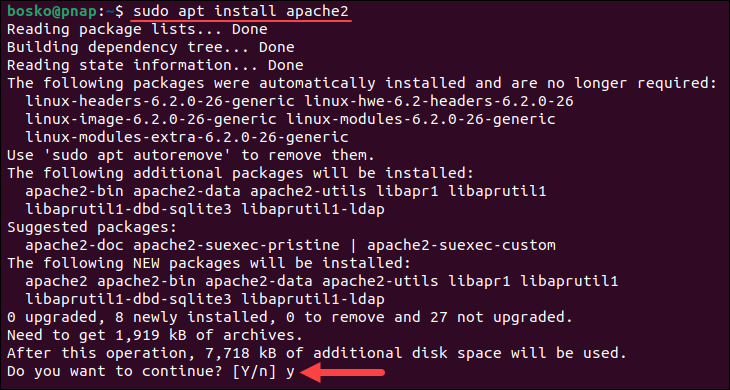
برای اطمینان از اجرای سرویس آپاچی، دستور زیر را وارد کنید:
sudo systemctl status apache2
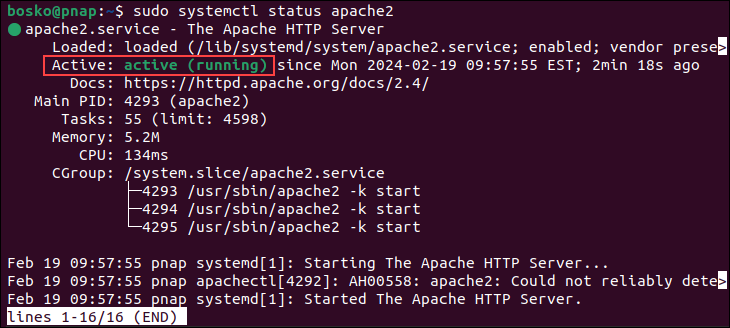
خروجی نشاندهندهی آغاز موفقیتآمیز سرویس است. دستورات زیر را برای آشنایی با عملیات کنترلی مهم سرویس آپاچی مانند توقف و راهاندازی مجدد سرویس دنبال کنید.
توقف سرویس آپاچی:
sudo systemctl stop apache2.service
شروع مجدد سرویس آپاچی:
sudo systemctl start apache2.service
راهاندازی مجدد سرویس آپاچی:
sudo systemctl restart apache2.service
بارگذاری مجدد تنظیمات سرویس آپاچی:
sudo systemctl reload apache2.service
مرحله ۳: تنظیم فایروال برای پذیرش ترافیک وب
پس از اتمام فرایند نصب آپاچی، لازم است فایروال سیستم خود را به گونهای پیکربندی کنید که به ترافیک ورودی به پورت ۸۰ اجازه دهد تا وب سرور به درستی کار کند. در این آموزش، از UFW به عنوان ابزار مدیریت فایروال استفاده خواهیم کرد. لطفاً مراحل زیر را برای انجام این کار دنبال نمایید:
۱. ابتدا، با استفاده از دستور زیر لیستی از پروفایلهای برنامههای موجود در UFW را مشاهده کنید:
sudo ufw app list

خروجی این دستور، فهرستی از پروفایلهای برنامههای قابل دسترس را نمایش میدهد که شامل سه پروفایل آپاچی است:
– آپاچی: این پروفایل فقط پورت ۸۰ را برای ترافیک وب معمولی و رمزنگاری نشده باز میکند.
– آپاچی کامل: پورتهای ۸۰ و ۴۴۳ را برای ترافیک رمزنگاری شده با TLS/SSL باز میکند.
– آپاچی ایمن: فقط پورت ۴۴۳ را برای ترافیک رمزنگاری شده با TLS/SSL باز میکند.
۲. برای اجازه دادن به ترافیک وب در پورت ۸۰، دستور زیر را اجرا نمایید:
sudo ufw allow 'Apache'

۳. با بررسی وضعیت UFW از اعمال تغییرات اطمینان حاصل فرمایید:
sudo ufw status
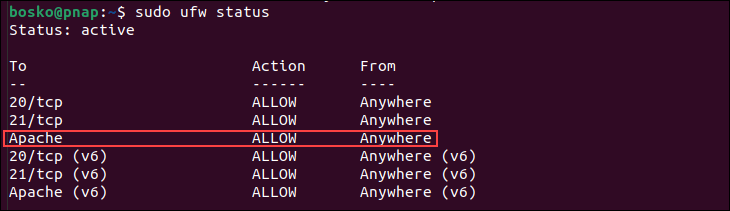
مرحله ۴: بررسی نصب آپاچی
برای تایید اینکه آپاچی به درستی نصب شده است، مرورگر وب خود را باز کرده و در نوار آدرس آن، آدرس زیر را وارد کنید:
http://[local_server_ip]
جایگزین کردن `[local_server_ip]` با آدرس IP سرور خود. اگر از آدرس IP خود مطمئن نیستید، دستور زیر را اجرا کنید تا آدرس IP سرورتان را بیابید:
hostname -I | awk '{print $1}'
مرورگر باید صفحهای با عنوان “صفحه پیشفرض آپاچی ۲” را نمایش دهد.
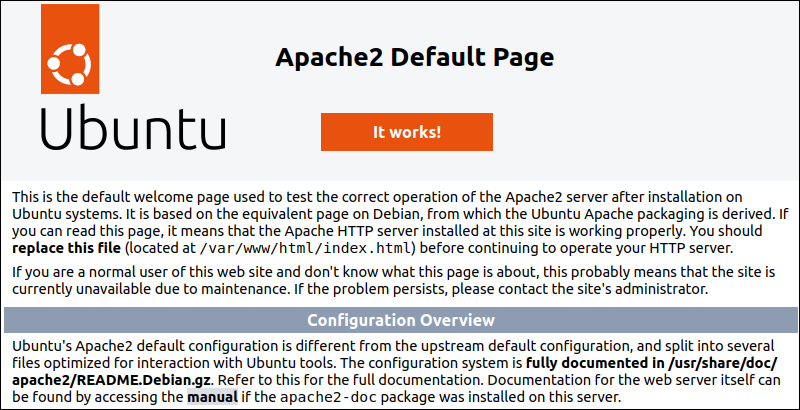
فایلها و دایرکتوریهای کلیدی آپاچی
پس از اتمام نصب وب سرور آپاچی، شناخت فایلها و دایرکتوریهای مهمی که آپاچی برای کارکرد خود به آنها تکیه میکند، حائز اهمیت است. فایلهای لاگ در عیبیابی مسائل مربوط به سرور کمک کننده هستند و فایلهای پیکربندی به شما این امکان را میدهند که تنظیمات سرور را به دلخواه خود شخصیسازی کنید.
در ادامه، یک دیدگاه کلی از دایرکتوریها و فایلهای اساسی آپاچی ارائه شده است:
محتوای وب
دایرکتوری /var/www/html به عنوان مخزنی برای نگهداری محتوای وبی که توسط وب سرور آپاچی ارائه میشود، عمل میکند. این مکان، همچنین، برای نصب سیستمهای مدیریت محتوا نظیر وردپرس مناسب است. در صورت لزوم، امکان تغییر این مسیر در فایل اصلی پیکربندی وجود دارد. علاوه بر این، ایجاد زیرشاخهها در این محل برای مدیریت بهتر وبسایتهای متعدد میزبانی شده بر روی سرور، امکانپذیر است.
پیکربندی سرور
پیکربندی سرور در دایرکتوری /etc/apache2 انجام میشود، جایی که تمامی فایلهای پیکربندی آپاچی قرار دارند. فایل /etc/apache2/apache2.conf به عنوان فایل اصلی پیکربندی، تنظیمات کلی سرور را مدیریت کرده و نحوه بارگذاری سایر فایلهای پیکربندی را تعیین میکند. همچنین، /etc/apache2/ports.conf، پورتهایی که آپاچی بر روی آنها گوش میدهد را مشخص میکند که به طور پیشفرض شامل پورتهای ۸۰ (HTTP) و ۴۴۳ (HTTPS) میشود، در صورت فعالسازی SSL.
برای پیکربندی میزبانهای مجازی، دایرکتوریهای /etc/apache2/sites-available و /etc/apache2/sites-enabled به ترتیب فایلهای پیکربندی اختصاصی هر سایت و لینکهای نمادین به این فایلها را نگهداری میکنند.
دایرکتوریهای /etc/apache2/conf-available و /etc/apache2/conf-enabled برای نگهداری تکههای پیکربندی عمومی و امکان فعال یا غیرفعال سازی آنها استفاده میشوند.
ماژولهای آپاچی
ماژولهای آپاچی در /etc/apache2/mods-available و /etc/apache2/mods-enabled قرار دارند، که فایلهای .load فعالسازی ماژولها و فایلهای .conf برای پیکربندی آنها را شامل میشوند. برای فعال یا غیرفعال کردن ماژولها، دستورات sudo a2enmod module_name و sudo a2dismod module_name به کار برده میشوند.
لاگهای سرور
لاگهای سرور در /var/log/apache2 قرار دارند، که access.log تمام درخواستهای سرور و error.log تمام خطاهای سرور را ثبت میکنند.
مستندات آپاچی اوبونتو شامل جزئیات بیشتری درباره دایرکتوریها و فایلهای پیکربندی است که میتوانند برای افزایش قابلیتهای آپاچی یا ذخیره اطلاعات پیکربندی اضافی به کار روند.
نتیجهگیری
در این آموزش، ما به شما نشان دادیم که چگونه میتوانید با بهرهگیری از دستورالعملهای واضح و قابل فهم، وب سرور آپاچی را بر روی سیستم عامل اوبونتو نصب کنید. فرآیند نصب به گونهای طراحی شده بود که حتی کاربران تازهکار نیز بتوانند بدون نیاز به دانش پیشرفتهی فنی، این کار را انجام دهند. ما شما را قدم به قدم از طریق نصب اولیه هدایت کردیم، از بهروزرسانی فهرست بستهها گرفته تا نصب خود وب سرور و نهایتاً، پیکربندی تنظیمات اولیهای که برای راهاندازی موفقیتآمیز وب سایت شما ضروری است.







